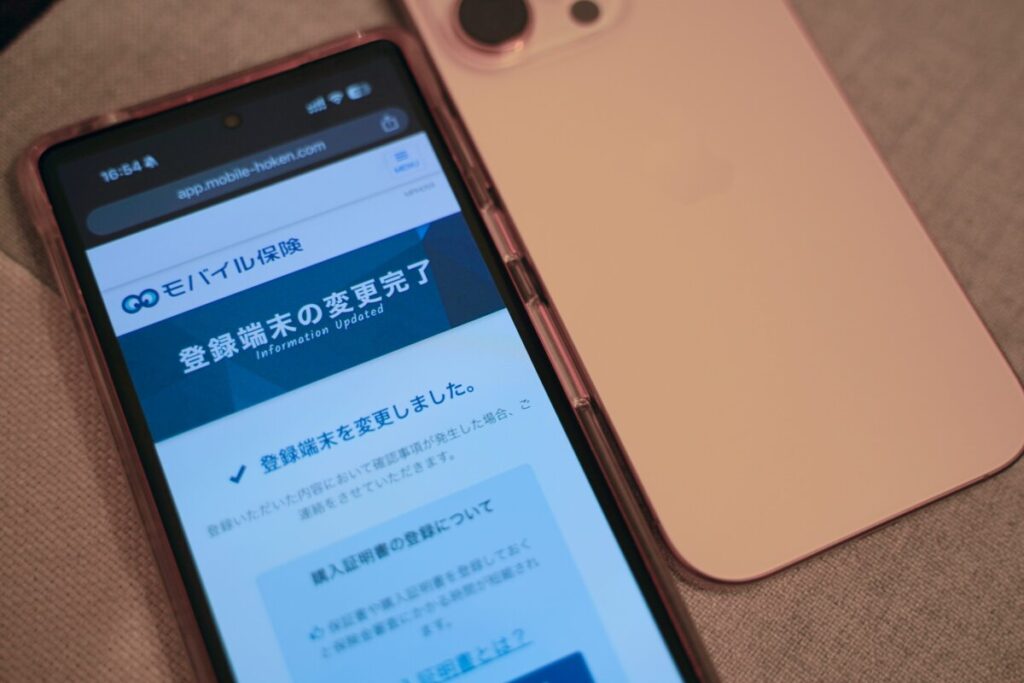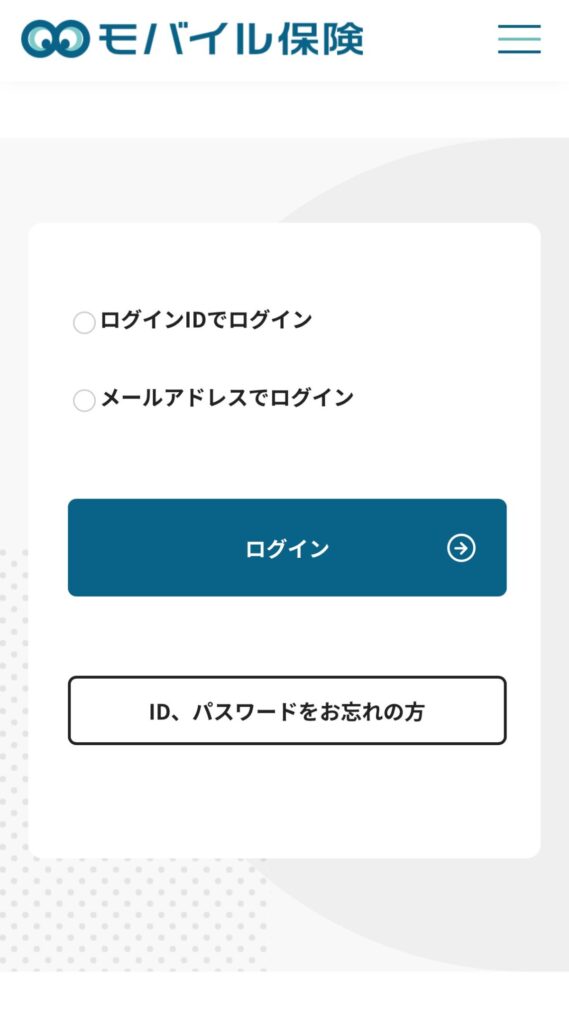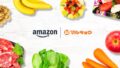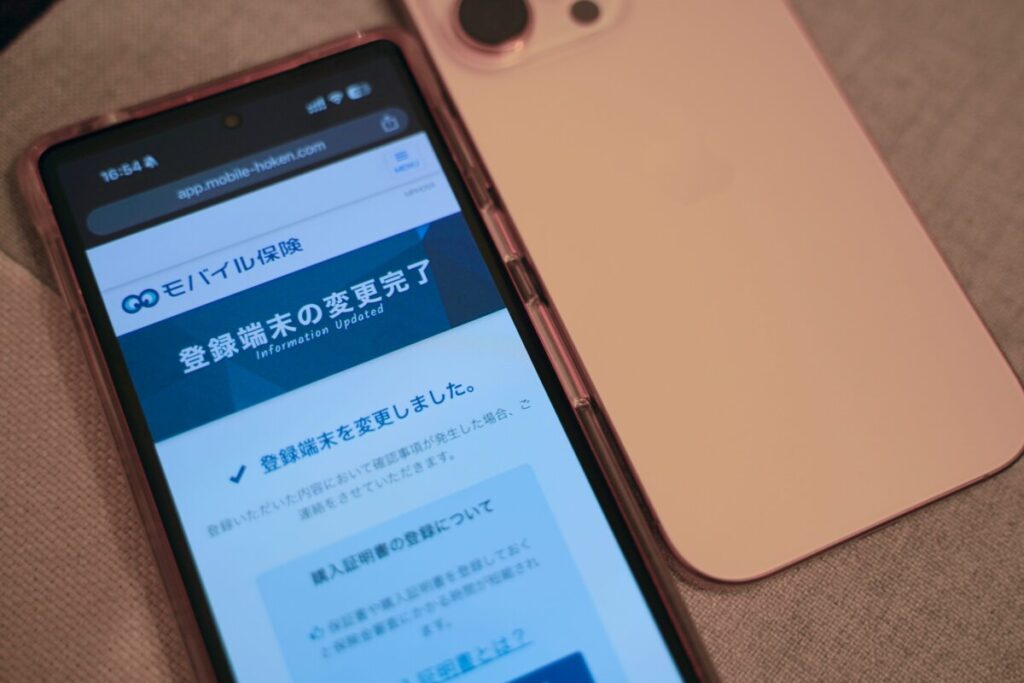
モバイル保険に登録しているスマホを機種変更した場合、新しいスマホへ変更する必要があります。
モバイル保険ではマイページから保険対象となる主端末もしくは副端末の変更は即時可能となっているので、その手順を画像付きで解説していきます。
モバイル保険の機種変更・主端末変更の手順
モバイル保険の対象機種の変更はマイページから行いますが、新しく登録させるスマホの写真を事前に撮影しておくとスムーズに変更の手続きが完了します。
登録に必要な写真は前面・背面の2枚です。
【iPhone】の前面は操作は「設定」>「一般」>「情報」より表示

【iPhone】背面カバー等は外した状態で撮影を行う
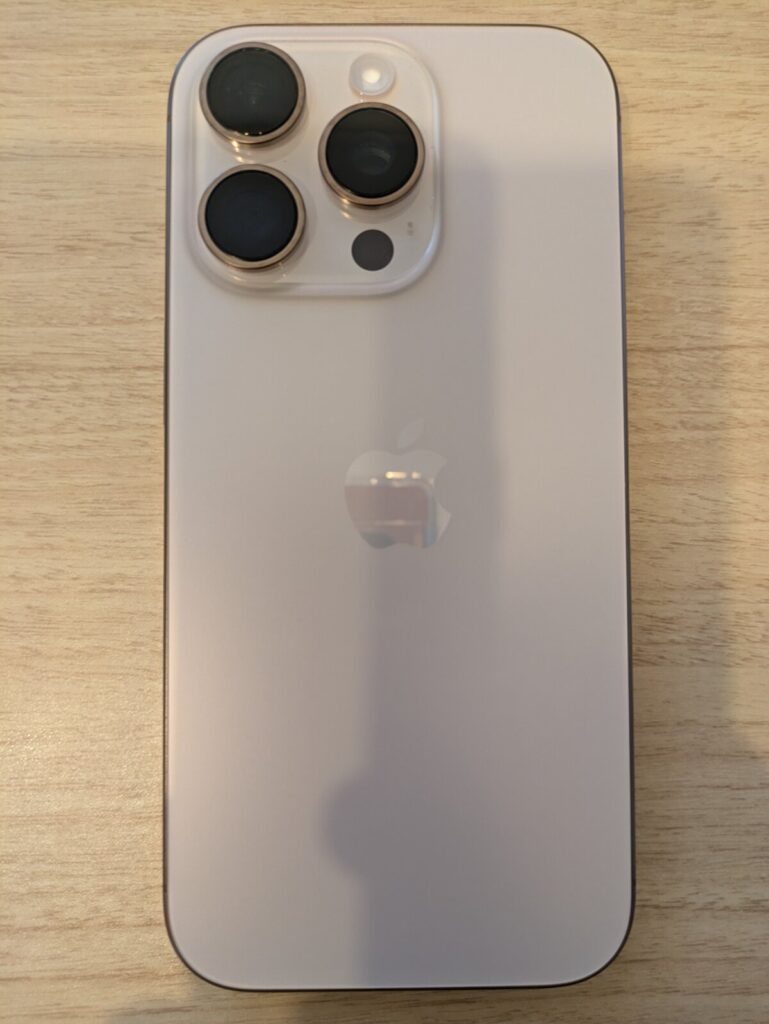
【Android】操作は「設定」>「一般」>「情報」より表示
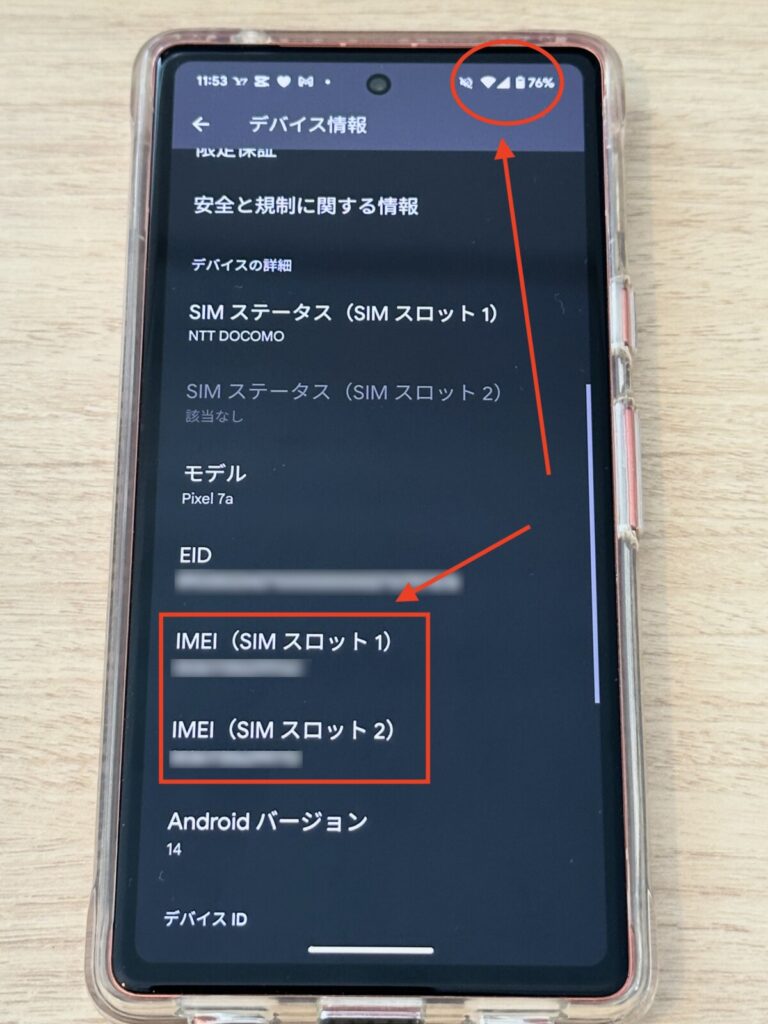
【Android】背面カバー等は外した状態で撮影を行う
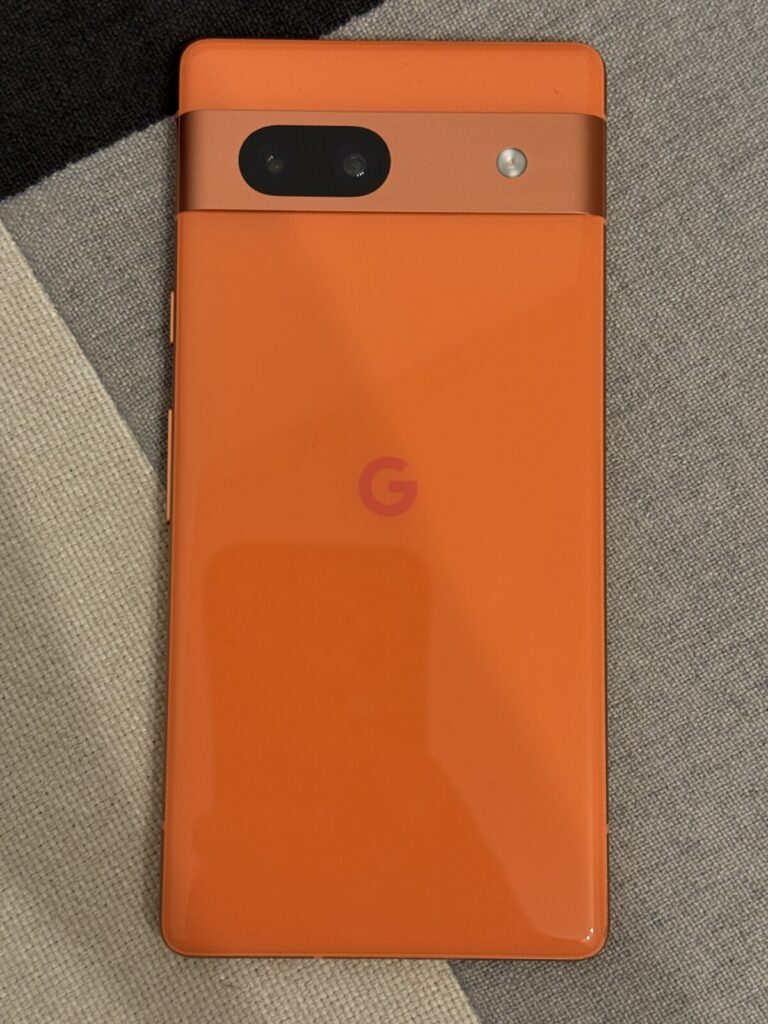
またスマホやタブレットの正面・裏面は本体背面側面のカバー、ディスプレイ面に貼り付けてあるフィルムに目立つ傷や破損している場合は外した状態で撮影してください。
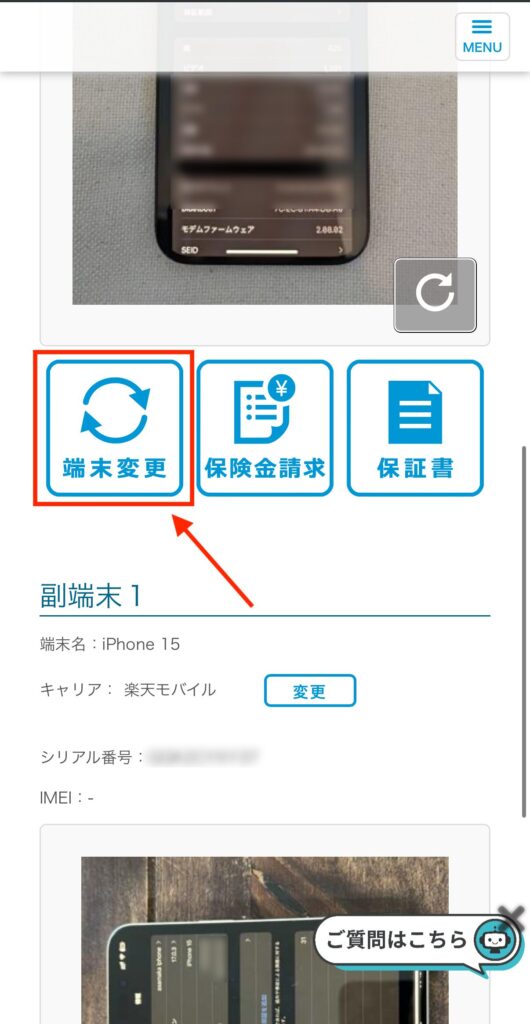
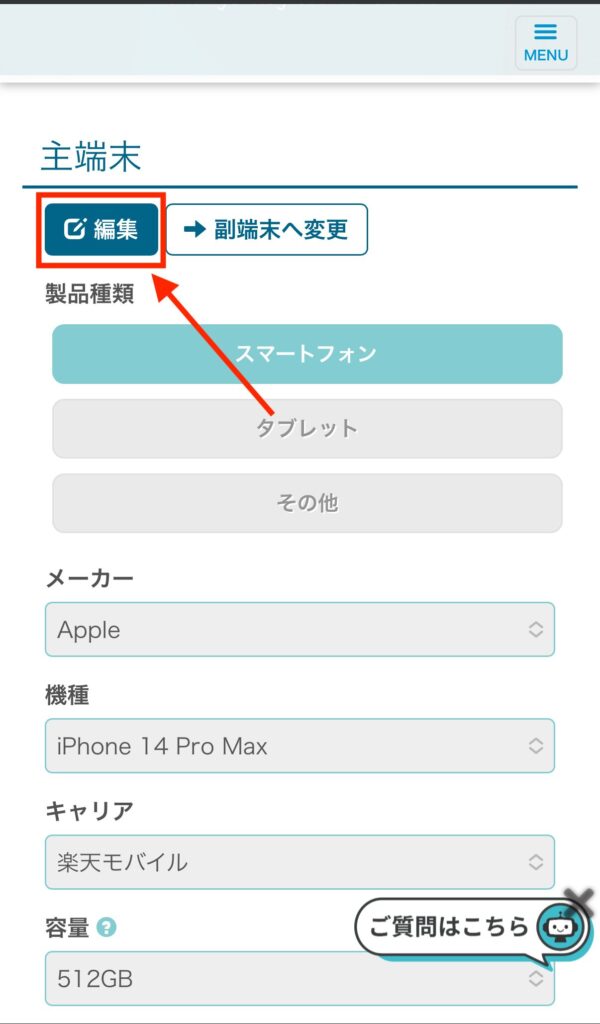
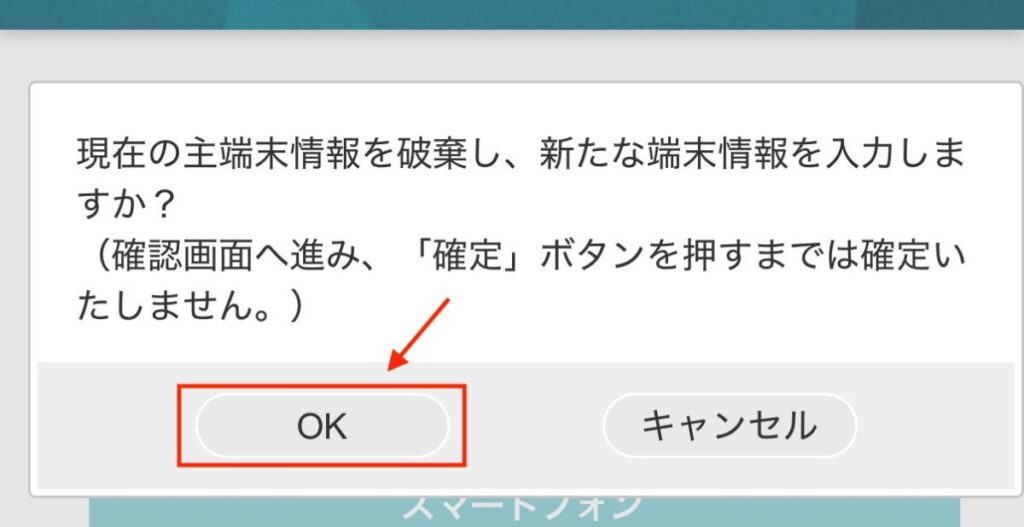
入力する情報は以下です。
- メーカー
- 機種名
- 利用中の通信キャリア
- 容量
- シリアル番号もしくはIMEI
- 購入日
- 購入金額(税込)
- 正面写真
- 背面写真
撮影した写真のアップロード一例
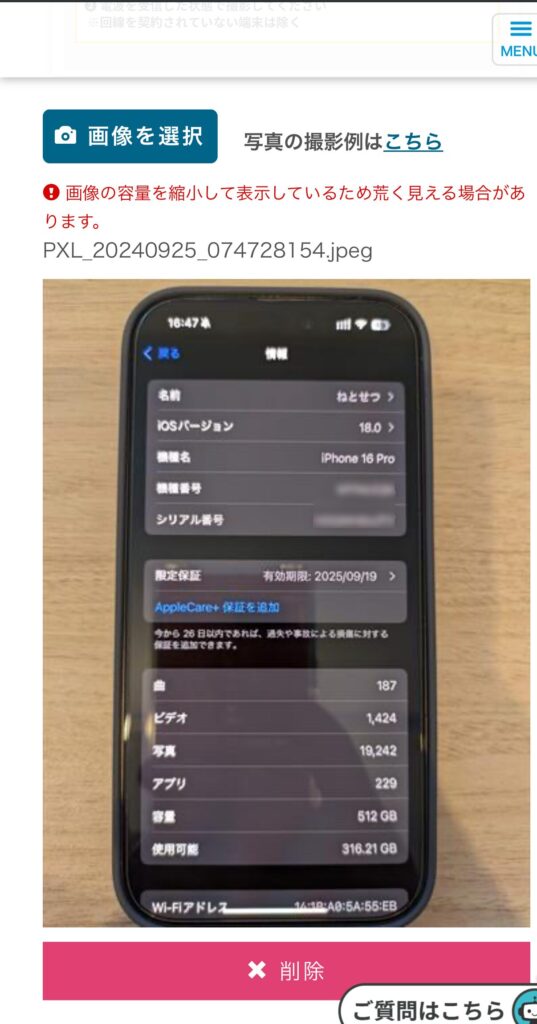
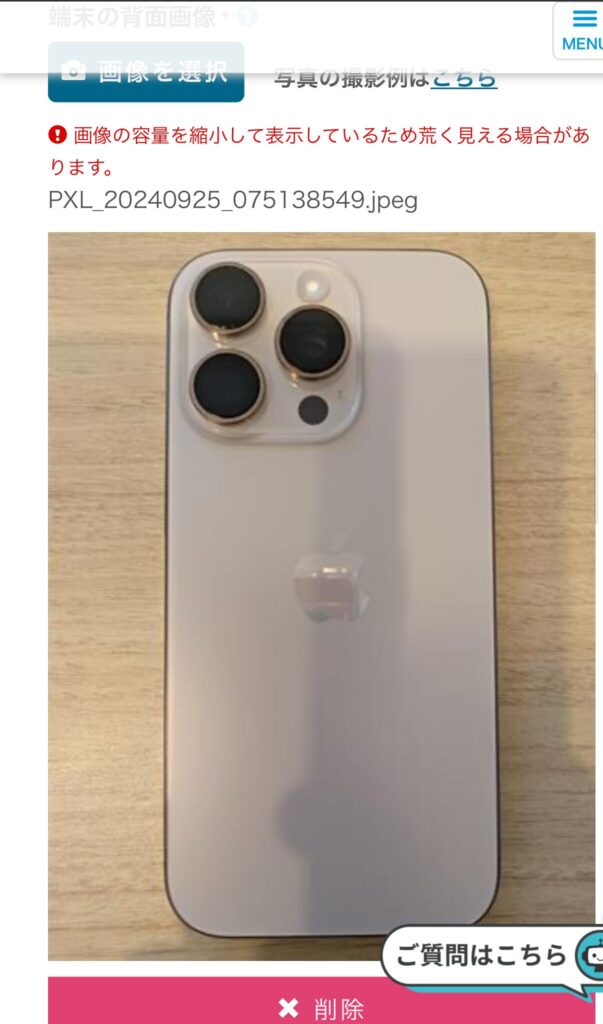
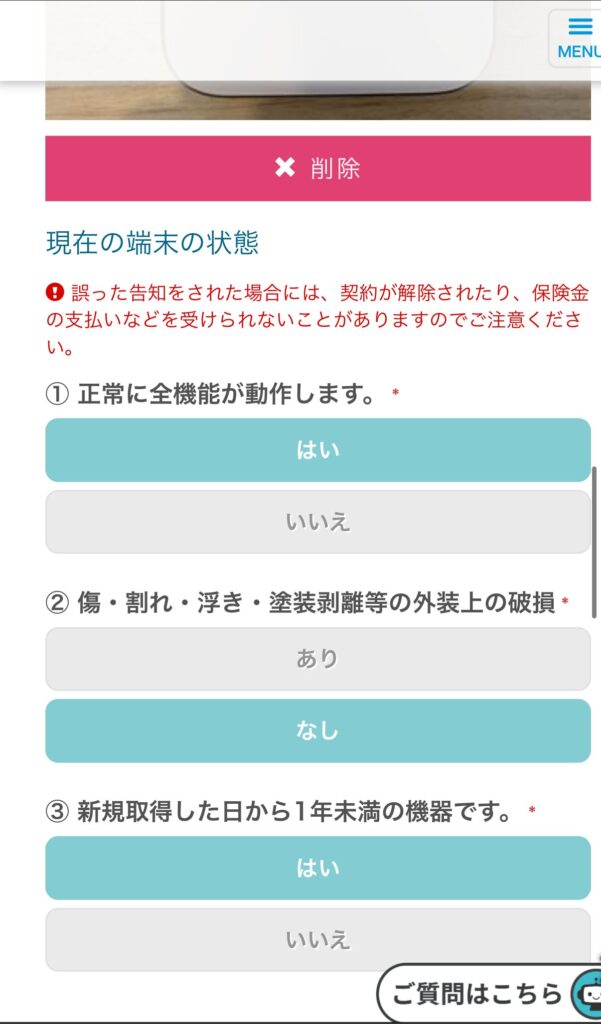
- 正常に全機能が動作します
 はい
はい - 傷・割れ・浮き・塗装剥離等の外装上の破損
 なし
なし - 新規取得した日から1年未満の機器です
 はい
はい
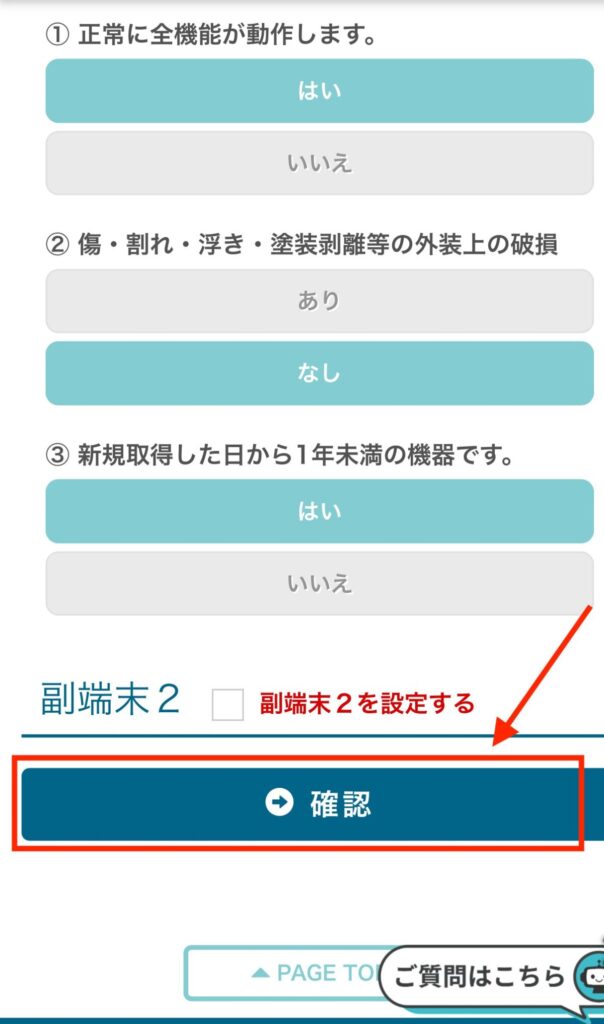
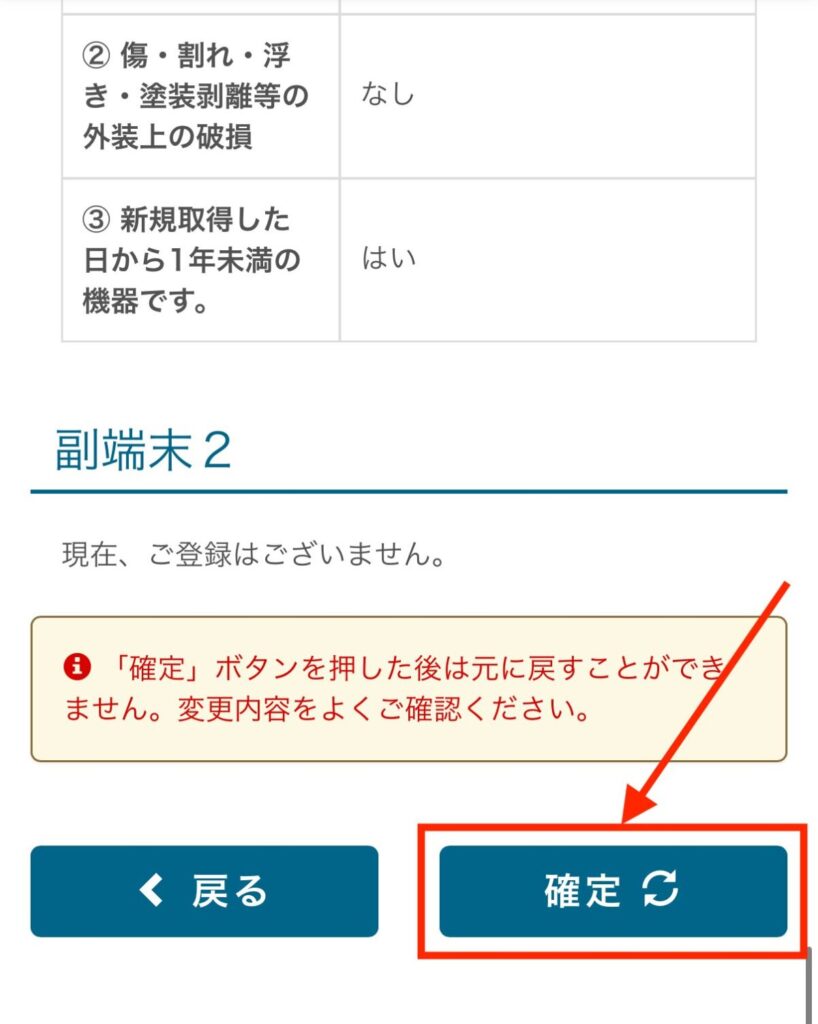
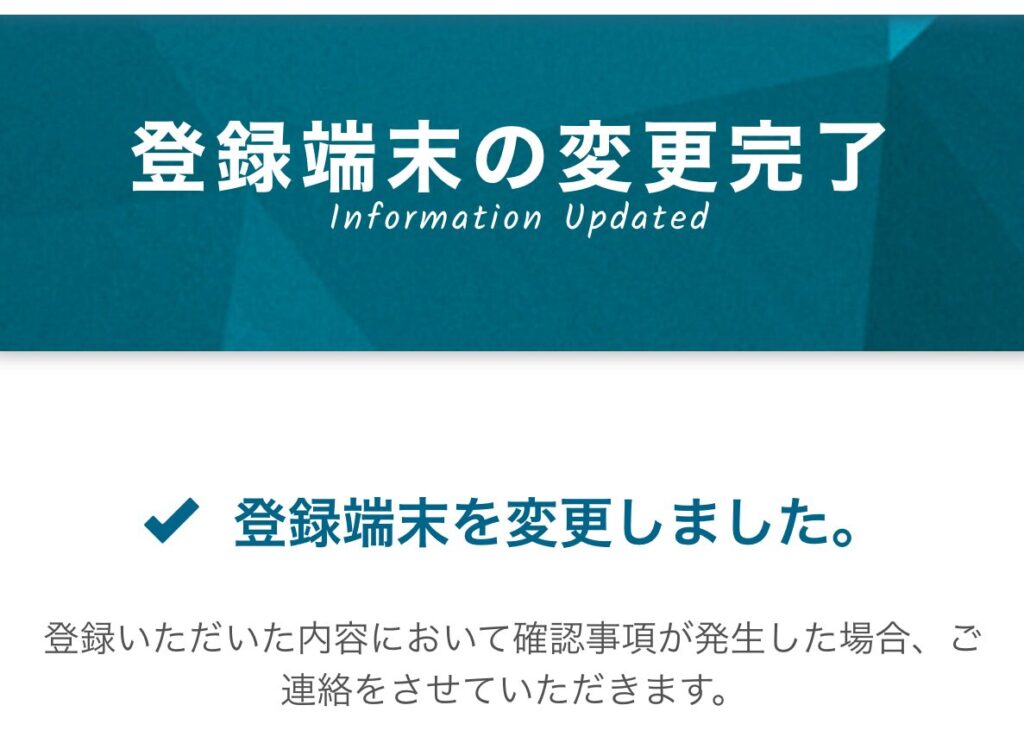
 ネトセツ
ネトセツ「登録端末を変更しました」と表示されたら機種変更の完了です。
ただし入力内容に不明な点、写真判定が厳しい場合など登録が完了できない場合は後日モバイル保険から連絡が入るためその際には対応しなければ登録が完全に完了しません。
可能であれば「購入証明書」も登録しておく
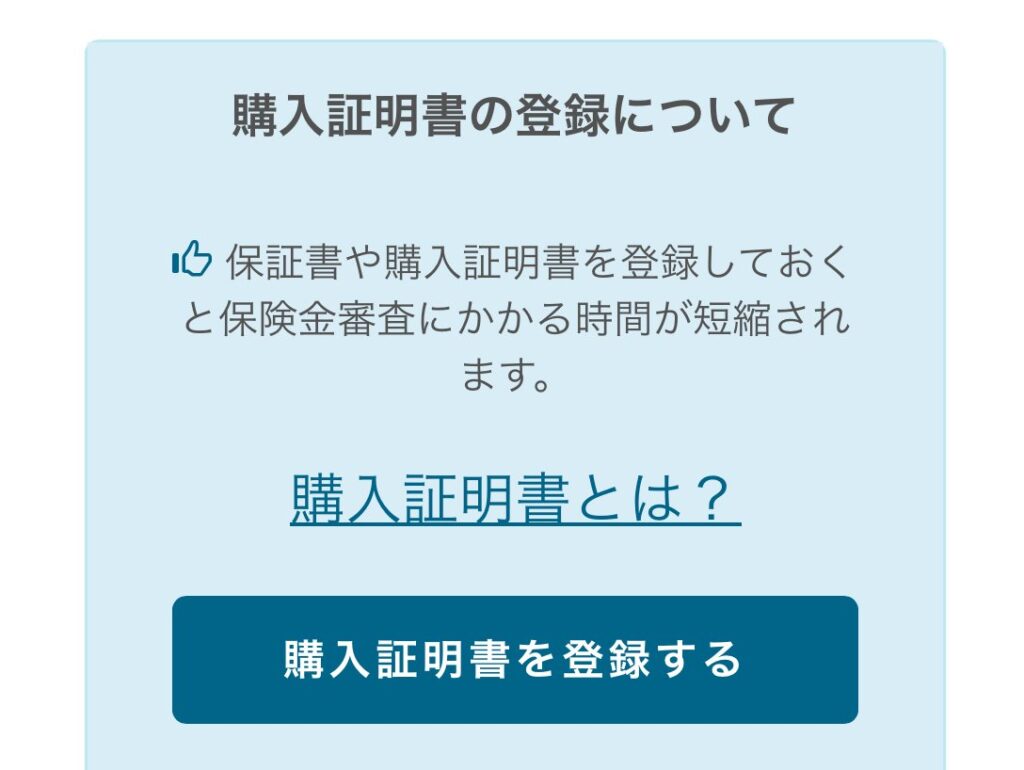
 ネトセツ
ネトセツ合わせて購入証明書を登録しておくことで万が一の保険金請求時に待たずに振込を行ってもらえるので、手元に購入証明があればアップロードを続けて行っておくことをおすすめします。
購入証明書とは「レシート」「領収書」「納品書」「Webの購入履歴」などに記載のある「購入した店舗、購入日、製品の型番や商品番号、金額」などが確認できる書類のことを指します。
中古で購入したスマホ等も正規販売店で購入した証明ができれば、モバイル保険に加入させられる対象端末となりますが、メルカリやヤフオクなどのフリマアプリ等から購入した端末や友人・知人から譲渡されたスマホは対象外となるので注意してください。
購入証明の一覧(開く)
製品出荷時にPDFファイルを添付してEメールでお届け。領収証等各種書類(アップル公式)
Googleストア注文後、注文番号と領収書が記載された確認メールが届く。またGoogleお支払いセンターにてGoogleストアの領収書を確認することも可能。領収書と注文番号を確認する(Google公式)